融合动画,用PS中的动画功能制作液体融合的效果
2022-12-25 10:37:05
来源/作者: /
己有:50人学习过
12、点击组1内椭圆1前面的小三角,使椭圆1展开
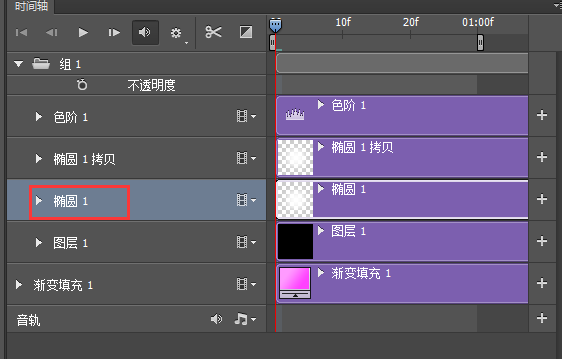
并找到椭圆1的变换,点击椭圆1的变换前面的小闹钟图标(启动秒表)
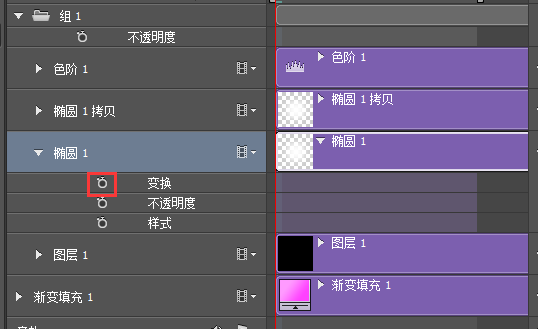
秒表启动后右边自动生成一帧变换帧
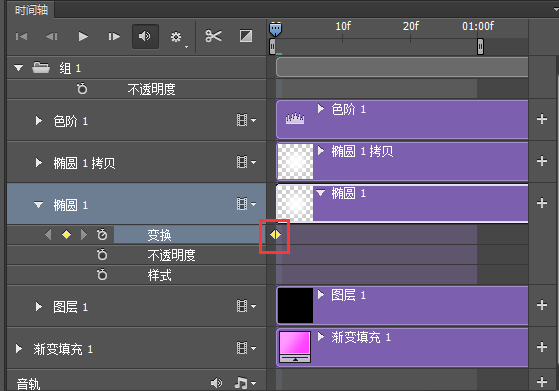
13、将时间轴线移动到00和01:00f的中间位置
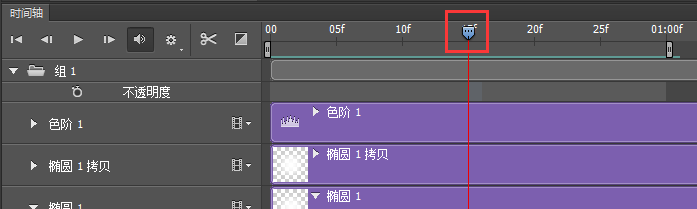
执行ctrl+t变换,把椭圆1移动到画布右侧
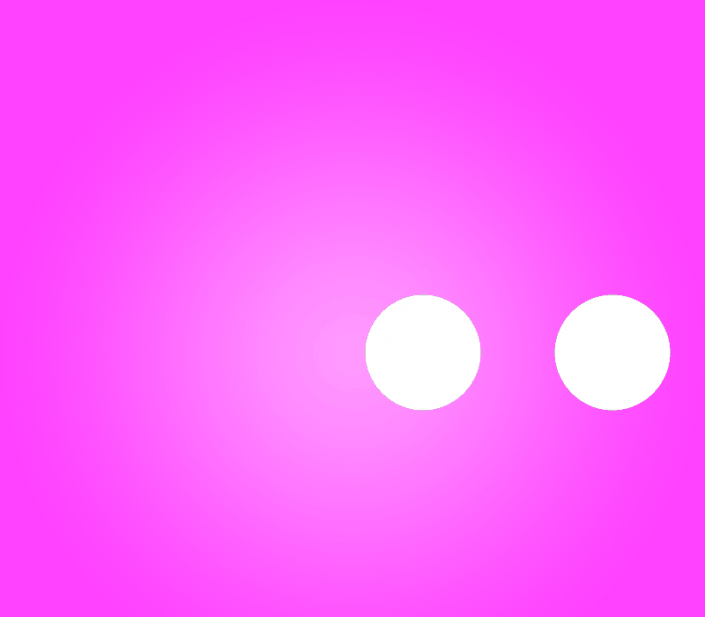
14、将时间轴线移动到01:00f位置
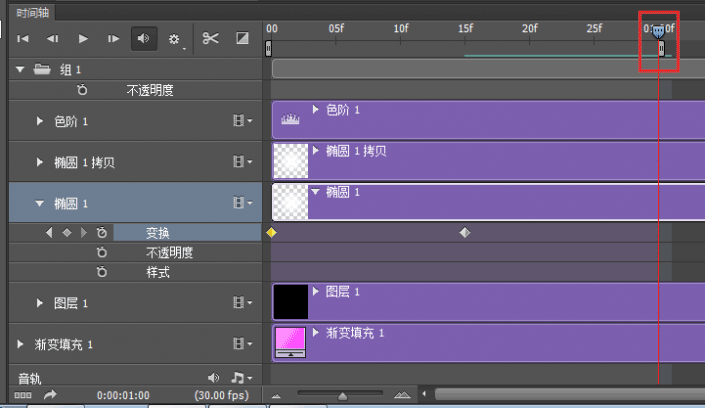
执行ctrl+t变换,把椭圆1移动到原始位置

15、单击时间轴右上角的小图标,找到循环播放,单击循环播放,(将循环播放前面打上"√",如果已经有"√"就没必要点击)
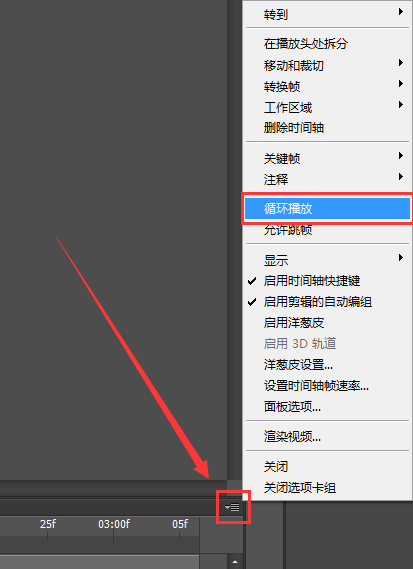
16、这时单击时间轴左上角的播放图标,就可以预览到效果了
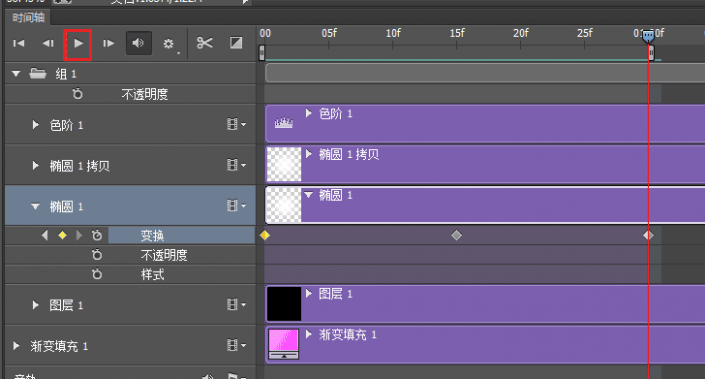
17、最后就剩导出了,ctrl+shift+alt+s导出为web所用格式,格式选择GIF,循环次数选择永远

完成:

是不是觉得很有意思呢?同学们快点来制作一下试试看吧。
下一篇:ps cs6 制作闪字动画教程




























